Jak proměnit počítač se systémem Windows na Mac
Autor:
Robert Simon
Datum Vytvoření:
24 Červen 2021
Datum Aktualizace:
1 Červenec 2024

Obsah
je wiki, což znamená, že mnoho článků je napsáno několika autory. K vytvoření tohoto článku se na jeho vydání a jeho zlepšování v průběhu času podílelo 190 anonymních anonymních lidí.Máte rádi rozhraní Mac, ale zároveň máte rádi svůj počítač se systémem Windows, protože ho můžete nastavit do ruky. Toto dilema lze vyřešit úpravou prostředí Windows tak, aby vypadalo jako Mac OS X. Pomocí několika malých programů budete moci svůj počítač se systémem Windows prakticky přeměnit na Mac. Sotva budete schopni rozlišit pravdu od falešné!
Pokud je manévr dostatečně snadný, musíte se ujistit, že máte správnou konfiguraci, pokud jde o nainstalovaný hardware. Pro tuto operaci jsou kompatibilní pouze některé komponenty.
stupně
-

Stáhněte si první "Yosemite Skin Pack". Toto je „balíček skinů“, který virtuálně změní váš počítač se systémem Windows do prostředí Mac. Váš počítačový software bude v tomto prostředí fungovat. Můžete si zdarma stáhnout verzi OS X Mavericks (3.0) na webu skinpacks.com.- Pokud chcete starší verzi OS X (Mountain Lion ...), najdete také na výše uvedené stránce upravený skin pack.
- Stejně tak si stáhněte správný instalátor podle vaší verze Windows (7, 8, 8.1).
-
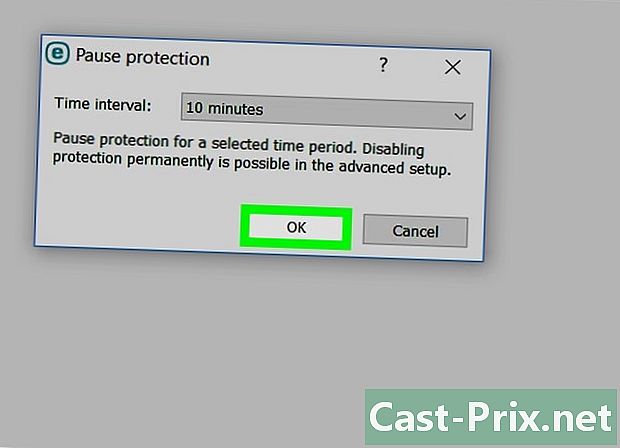
Zakažte antivirový program. Protože "skin pack" modifikuje systémové soubory, je možné, že antivirus blokuje operaci. Proto ji musíte nejprve vypnout.- Zakázání lantiviru se obvykle provádí kliknutím pravým tlačítkem myši na ikonu lantiviru na systémové liště a výběrem Stop, deaktivovat nebo volno.
-
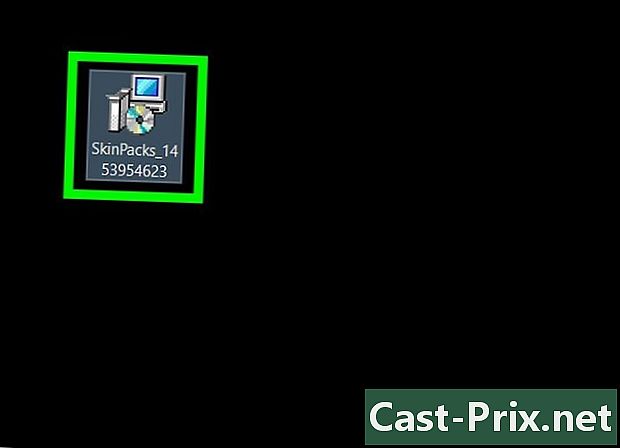
Spusťte instalační program. Dekomprese a instalace programů může trvat dlouho. -
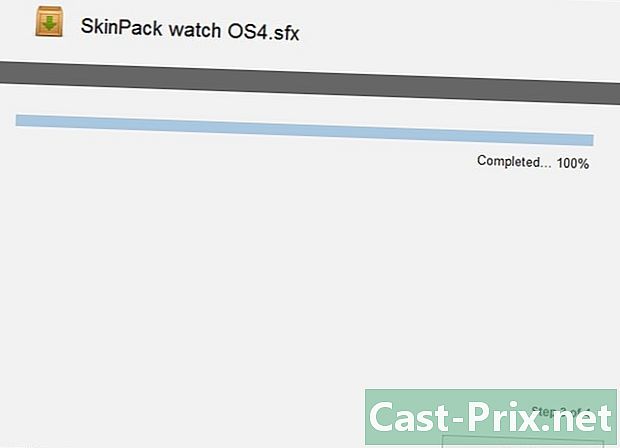
Zaškrtnutím políčka schválíte podmínky používání. Je to povinné u „Mavericks Skin Pack“. -

Podívejte se na různé komponenty, které sada "Yosemite" navrhuje nainstalovat. Ve výchozím nastavení budou všechny součásti nainstalovány tak, aby váš počítač vypadal co nejvíce na počítačích Mac se systémem Mavericks a jako takový fungoval. Ve výchozím nastavení jsou tedy všechny součásti kontrolovány. -
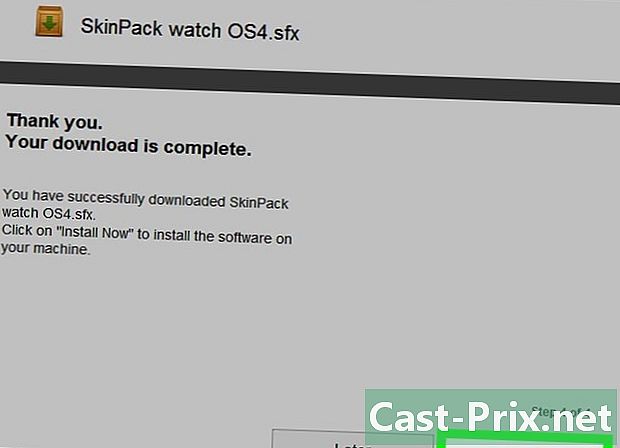
Klikněte na.instalovat spusťte instalaci všech kontrolovaných komponent, Pokud nechcete, aby všechny tyto komponenty, jen zrušte zaškrtnutí těch, které chcete zahodit. Až poté můžete zahájit instalaci.- Před spěchem se ujistěte, že je zaškrtnuto políčko „Bod obnovení“. Toto je druh zálohy, která, pokud vám vzhled nebo operace vašeho pseudo-Macu nevyhovuje, vám umožní obnovit vše jako předtím. Opatrnost je nezbytná.
-
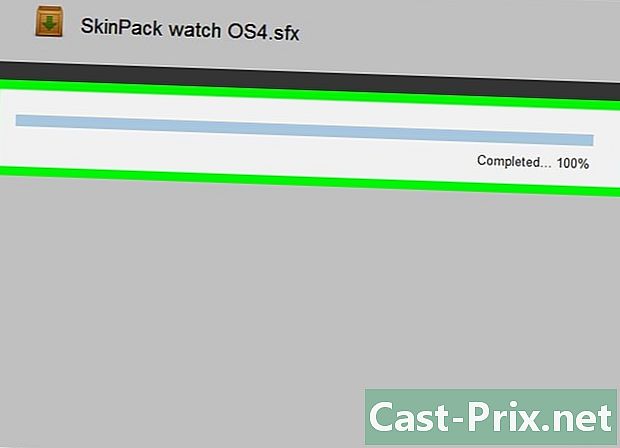
Počkejte, až instalace začne fungovat. Postupně uvidíte, jak se mění váš pracovní stůl, bude to vypadat jako obrazovka spravovaná OS X Mavericks. -
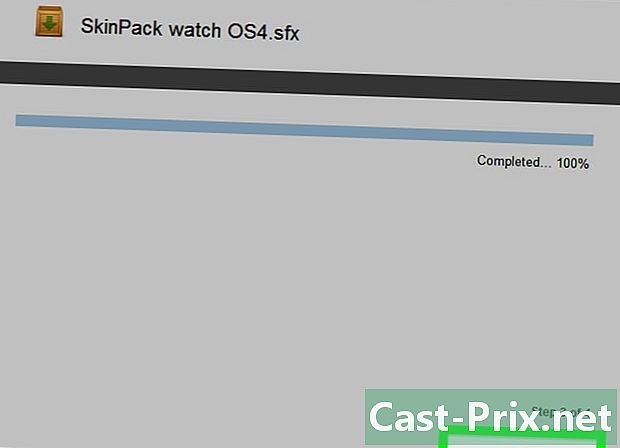
Klikněte na.úprava dokončete instalaci, Váš počítač se systémem Windows nyní musí vypadat podobně jako desktop a funkce, a to podivně jako Mac OS X. -
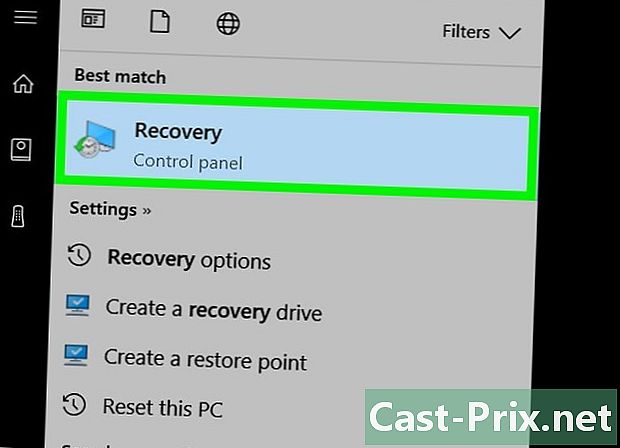
Návrat do systému Windows. Pokud je to pouze pro test nebo pokud vám tato transformace nepřinese požadované výsledky, vrátíte se zpět do svého rozhraní Windows. Zde přichází do hry dříve aktivovaný bod obnovení. Systémové soubory, původně upravené, budou obnoveny do svých počátečních konfigurací.- Klepnutím sem zobrazíte způsob obnovení operačního systému pomocí nástroje pro obnovení. V tomto okamžiku budete muset zvolit bod obnovení zaregistrovaný dříve.

